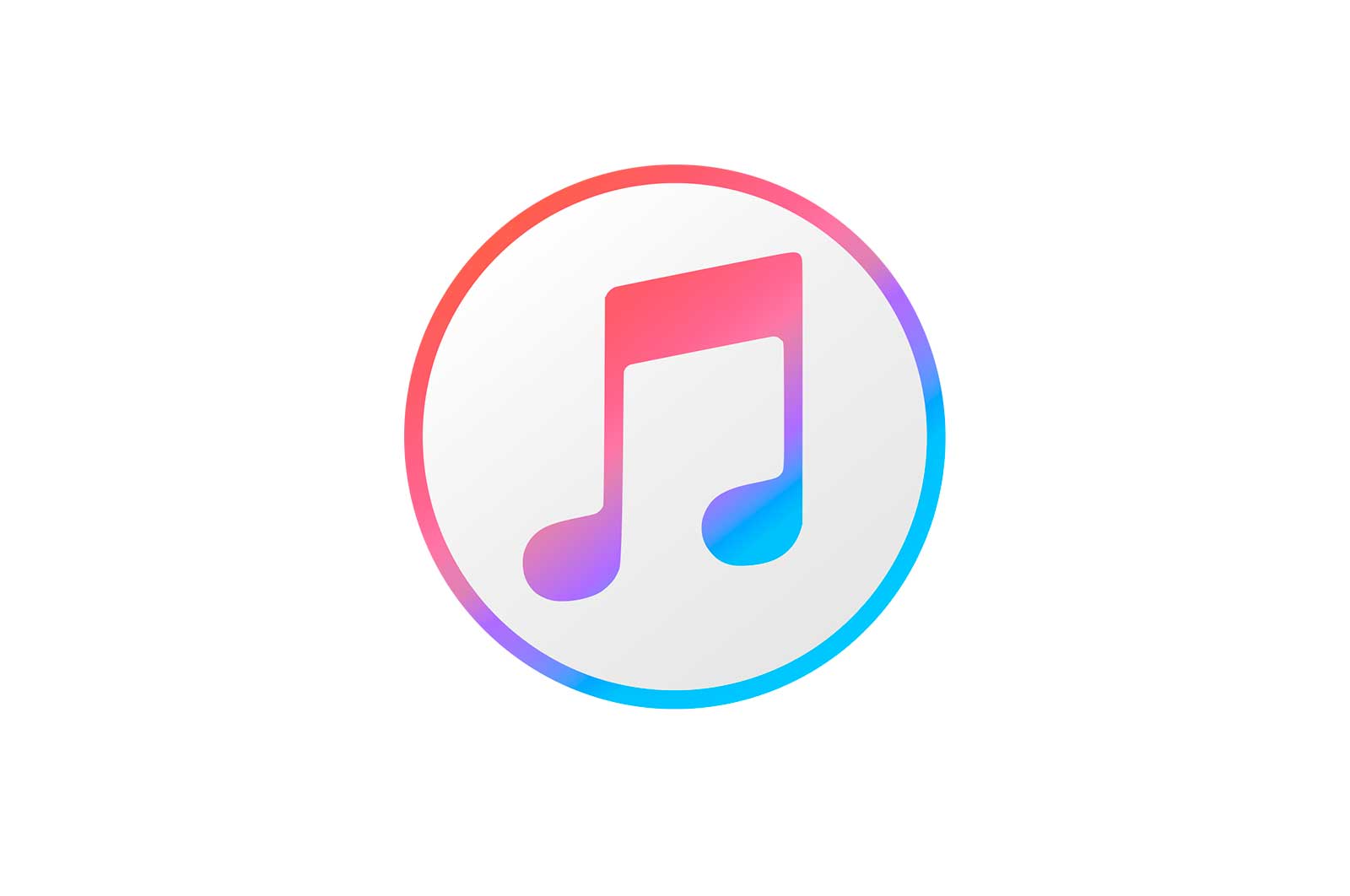
ITunes -ga tovushlarni qanday qo’shish kerak haqida malumot
Odatda foydalanuvchilar Apple qurilmalarini kompyuterdan boshqarish uchun iTunes-dan foydalanadilar. Xususan, siz tovushlarni qurilmangizga, masalan, kiruvchi SMS xabarlar uchun bildirishnomalar sifatida ishlatishingiz mumkin. Lekin tovushlar qurilmangizda paydo bo’lishidan oldin ularni iTunes-ga qo’shishingiz kerak.
Birinchi marta iTunes dasturida ishlaganda deyarli barcha foydalanuvchilarga muayyan vazifalarni bajarish qiyin kechadi. Gap shundaki, masalan, tovushlarni kompyuterdan iTunes -ga o’tkazishda siz ba’zi qoidalarga amal qilishingiz kerak, ularsiz dasturga tovushlar qo’shilmaydi.
ITunes -ga tovushlarni qanday qo’shish mumkin?
Ovozli tayyorgarlik
O’zingizning ovozingizni o’rnatish uchun iPhone, iPod yoki iPad kiruvchi xabar yoki qo’ng’iroq uchun uni iTunes-ga qo’shishingiz va shundan keyingina uni qurilmangiz bilan sinxronlashtirishingiz kerak. ITunes-ga ovoz qo’shishdan oldin, siz quyidagi nuanslar kuzatilganligiga ishonch hosil qilishingiz kerak:
- Ovozli signalning davomiyligi 40 soniyadan oshmaydi;
- Ovoz m4r musiqa formatida.
Endi ovozni Internetda ishlatishga tayyor holda topish mumkin va uni kompyuteringizga yuklab olish mumkin, yoki siz uni kompyuteringizdagi har qanday musiqa faylidan o’zingiz yaratishingiz mumkin. Qanday qilib iPhone, iPad yoki iPod uchun onlayn xizmat va iTunes dasturidan foydalanib ovoz yaratishingiz mumkin, yuqorida veb -saytimizda tasvirlangan.
Lea tambien: IOS 13 sharhi: nima yangilik, xususiyat tavsifi, mos qurilmalar + video
ITunes -ga tovushlarni qo’shing
Kompyuteringizda mavjud bo’lgan tovushlarni iTunes -ga ikki usulda qo’shishingiz mumkin: Windows Explorer yordamida va iTunes menyusi orqali.
Windows Explorer orqali iTunes -ga ovoz qo’shish uchun siz bir vaqtning o’zida ekranda ikkita oynani ochishingiz kerak: iTunes va ovozingiz ochiq bo’lgan papka. Uni iTunes oynasiga suring va yuqoridagi barcha nuanslarga rioya qilingan holda ovoz avtomatik ravishda «Ovozlar» bo’limiga o’tadi.
ITunes -ga dastur menyusi orqali ovoz qo’shish uchun tugmani bosing «Arxiv» yuqori chap burchakda va keyin elementga o’ting «Faylni kutubxonaga qo’shish» .
Ekranda Windows Explorer paydo bo’ladi, unda siz musiqa faylingiz saqlanadigan papkaga o’tishingiz va sichqonchani ikki marta bosish bilan uni tanlashingiz kerak bo’ladi.
ITunes -ning tovushlarni saqlaydigan qismini ko’rsatish uchun joriy bo’lim nomini chap yuqori burchagida bosing va keyin paydo bo’ladigan qo’shimcha menyuda elementni tanlang. «Ovozlar» . Agar sizda bu element bo’lmasa, tugmani bosing «Tahrirlash menyusi» .
Ochilgan oynada element yonidagi katakchani belgilang «Ovozlar» va keyin tugmachani bosing «Yakunlash» .
Bo’limni ochishda «Ovozlar» , ekranda Apple qurilmangizga kiruvchi xabarlar uchun ohang yoki ovozli signal sifatida o’rnatilishi mumkin bo’lgan barcha musiqa fayllari ro’yxati ko’rsatiladi.
Apple qurilmasi bilan tovushlarni qanday sinxronlashtirish mumkin?
Oxirgi qadam — tovushlarni qurilmangizga nusxalash. Bu vazifani bajarish uchun uni kompyuterga ulang (USB kabeli yoki Wi-Fi sinxronlash yordamida) va iTunes-da ko’rsatilgan qurilma belgisini bosing.
Oynaning chap qismida yorliqqa o’ting Tovushlar . Ushbu yorliq iTunes -ga tovushlar qo’shilgandan keyingina dasturda paydo bo’lishi kerak.
Ochilgan oynada element yonidagi katakchani belgilang «Ovozlarni sinxronlashtirish» va keyin mavjud ikkita narsadan birini tanlang: «Hamma tovushlar» , agar siz iTunes -da mavjud bo’lgan barcha tovushlarni Apple qurilmangizga qo’shmoqchi bo’lsangiz yoki «Tanlangan tovushlar» , shundan so’ng siz qurilmaga qanday tovushlar qo’shilishini yozishingiz kerak bo’ladi.
Tugmani bosish orqali qurilmaga ma’lumot uzatishni tugating «Sinxronlash» («Qo’llash») oynaning pastki qismida.
Bundan buyon Apple qurilmangizga tovushlar qo’shiladi. Masalan, kiruvchi SMS xabarining ovozini o’zgartirish uchun ilovani oching «Sozlash» qurilmada va keyin o’ting «Ovozlar» bo’limi .
Elementni oching «Ovozli xabar» .
Blokda «Ringtonlar», Ro’yxatda birinchi navbatda maxsus tovushlar bo’ladi. Tanlangan tovushni bosish kifoya, bu uni xabarlar uchun standart ovozga aylantiradi.
Agar siz biroz tushunsangiz, birozdan keyin foydalaning iTunes dasturi media kutubxonani tashkil qilish imkoniyati tufayli u ancha qulay va qulay bo’ladi.
Itunes, Texnologiyalar
ITunes -ga tovushlarni qanday qo’shish kerak